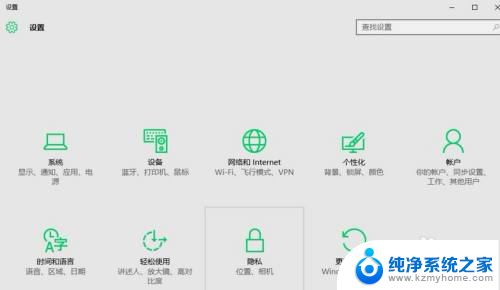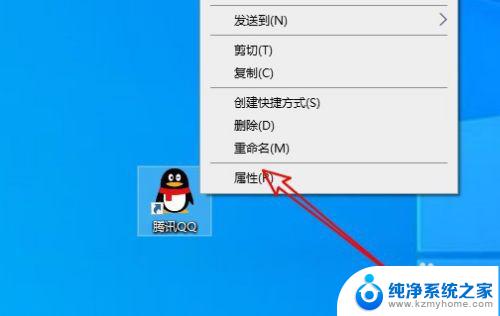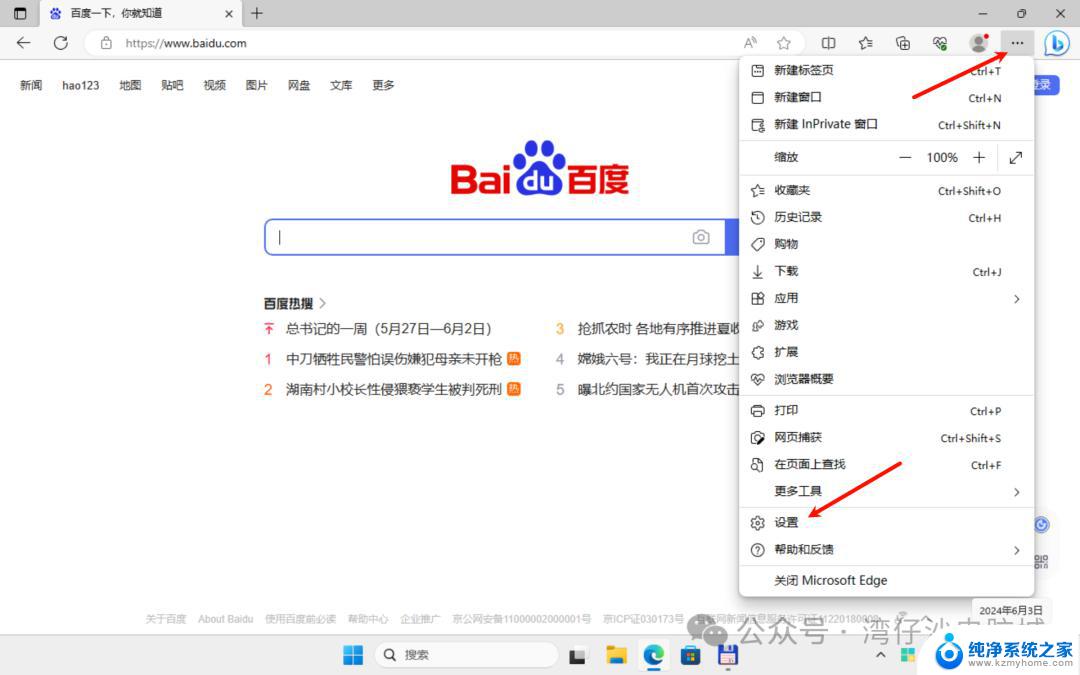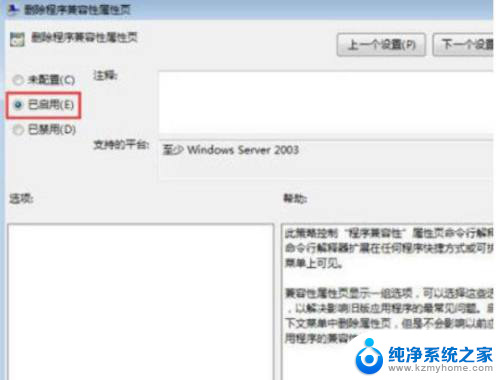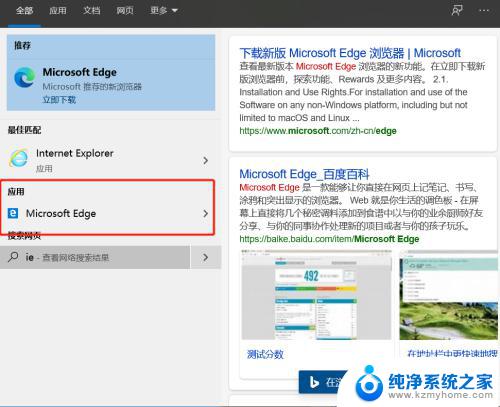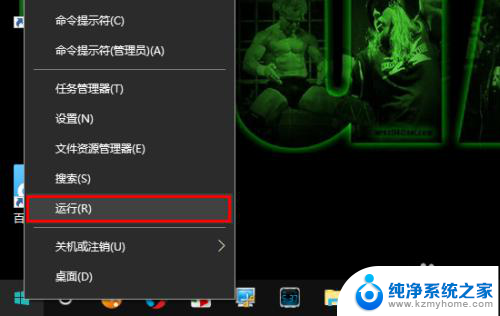win10怎么设置兼容 Win10如何使用兼容模式解决软件兼容性问题
更新时间:2024-09-21 08:54:23作者:jiang
在使用Win10系统时,有时候会遇到一些老版本软件无法正常运行的问题,这时候我们可以尝试使用Win10的兼容模式来解决软件兼容性问题。通过简单的设置,我们可以让老版本软件在Win10系统上顺利运行,提升工作效率和用户体验。接下来让我们一起了解一下Win10如何设置兼容模式来解决软件兼容性问题。
具体步骤:
1.右单击你要运行的软件,快捷菜单中选择属性。
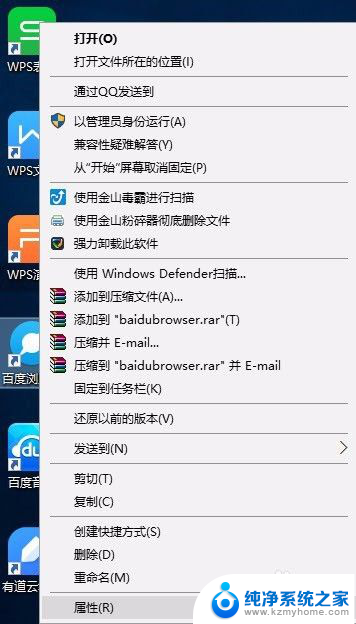
2.打开软件属性对话窗口,选择”兼容性“选项卡。
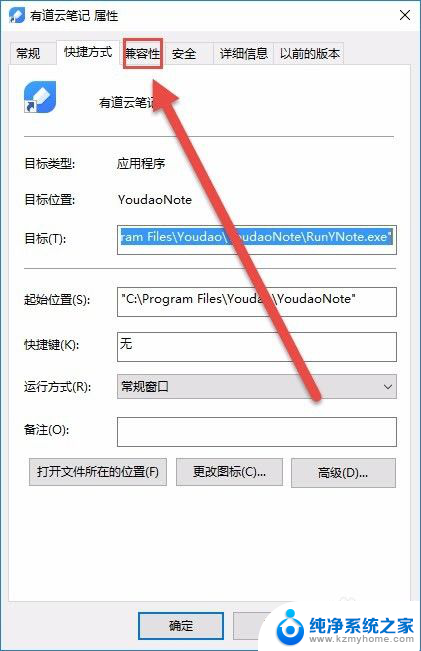
3.以兼容模式运行这个程序前面打钩
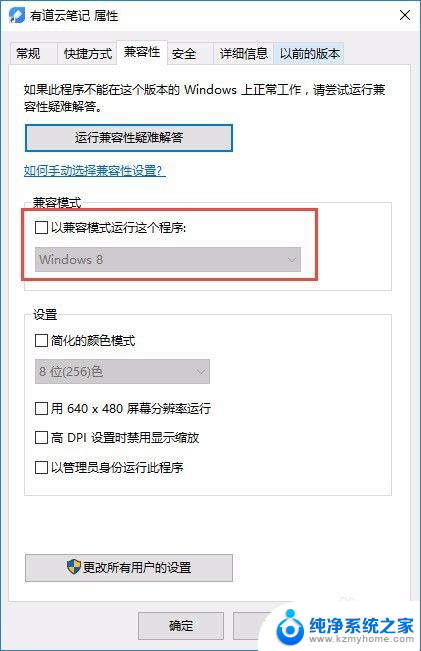
4.然后在众多模式中选择需要的模式,如果你不知道使用如种模式可以一个一个测试。
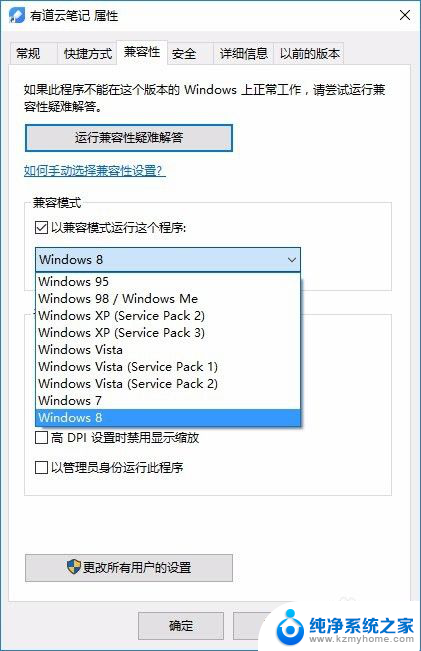
5.单击运行兼容性疑难解答”按钮,来让Win10自动检测帮你选择;
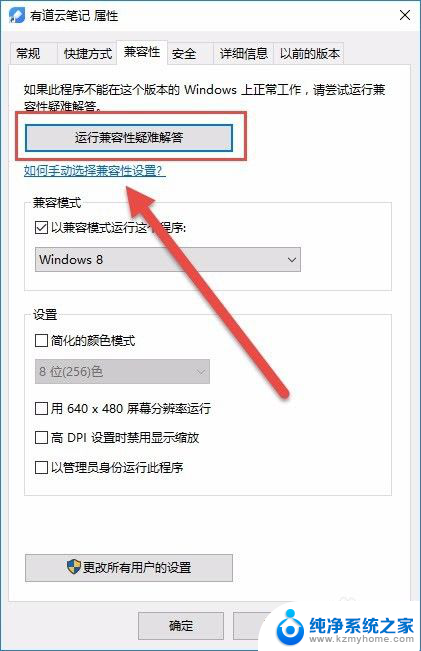
6.最后确定保存,退出后双击软件打开即可。以上就是Win10以兼容模式打开软件的步骤了。
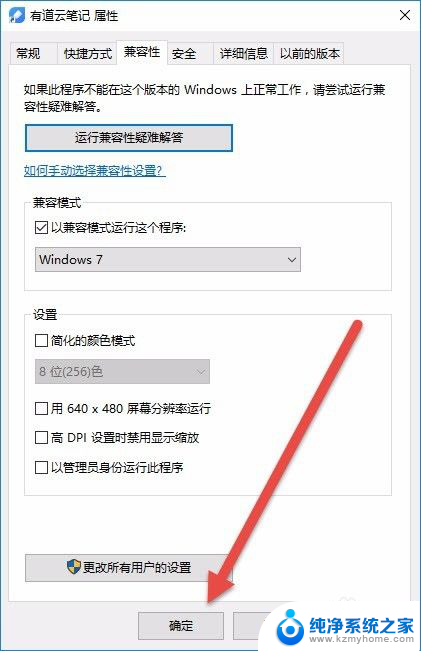
以上就是win10怎么设置兼容的全部内容,碰到同样情况的朋友们赶紧参照小编的方法来处理吧,希望能够对大家有所帮助。